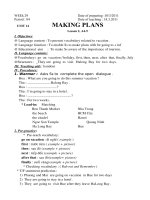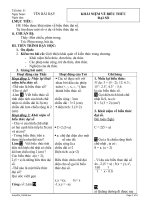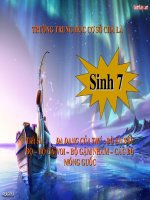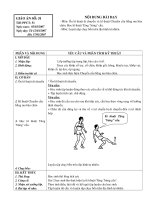THVP tiết 51 -86
Bạn đang xem bản rút gọn của tài liệu. Xem và tải ngay bản đầy đủ của tài liệu tại đây (470.35 KB, 73 trang )
DỮ LIỆU TRONG BẢNG TÍNH
I. Mục tiêu
1. Kiến thức
- Dữ liệu kiểu số
- Kiểu chuỗi
- Kiểu công thức và cách nhập công thức
2. Kó năng
- Nhập được dữ liệu vào Excel
- Tính được một số hàm đơn giản
II. Chuẩn bò
1. Giáo viên
- Giáo án, tài liệu tham khảo, Phòng máy thực hành
2. Học sinh
- Đọc sách tham khảo về Excel
III. Phương Pháp: - Diễn giảng, vấn đáp…
IV. Tiến trình hoạt động dạy và học
Tg Hoạt động của trò Hoạt động của Thầy Nội dung
3’
14’ Hs nghe giảng chép bài
1. Ổn đònh lớp
2. Kiểm tra bài củ
3. Bài mới
Gv: Giới thiệu các kiểu dữ liệu trong
Excel cho hs nghe và nắm được bài. 1. Dữ liệu kiểu số
Ngày soạn
Tuần: 18 ; Tiết PPCT: 51, 52
15’
10’
Hs nghe giảng chép bài
Hs nghe giảng chép bài
Vd: -12, 15, (3+5)-2
Gv: cho Vd để hs theo dõi.
Vd: Nhập vào ‘12345’thì là 1 chuỗi.
Hoa Lan, lớp 22 là những chuỗi.
Gv: Ghi cú pháp
* Lưu ý: Độ ư u tiên thực hiện như
trong toán học: (),^,*,/, %,+,-
Là một số nguyên hay số thực. Được viết bắt đầu
bằng chữ số hay các kí hiệu riêng là: +, -, …
2. Kiểu chuỗi (Text)
Là một chuỗi các chữ cái, chữ số, … thường được
viết bắt đầu bằng một chữ cái hay dấu nháy đơn
(‘) dùng để căn trái.
3. Kiểu công thức và cách nhập công thức
* Kiểu công thức: Muốn nhập công thức vào ta
phải viết đúng cú pháp: = <Biểu thức tính>
- Biểu thức là một mệnh đề được viết bởi các
phép tính, các số, các chuỗi (viết trong nháy kép),
các tên ô, các hàm.
- Phép tính: Mỗi kiểu dữ liệu có phép tính riêng
Hs đứng lên cho vd
Hs nghe giảng chép bài
Gv: Gọi hs nêu Vd
Gv: Giải thích thêm.
Gv: Nêu vd
Vd: = 15>14 Kết quả là True
= 12<16 kết quả là False
a) Kiểu số:
- bao gồm các phép tính: Công, trừ, nhân, chia, luỹ
thừa, phần trăm. được kí hiệu là: +, -, *, /, ^, %,..
b) Kiểu chuỗi:
có phép tính & để nối 2 chuỗi với nhau.
c) các phép tính so sánh
>, <=,<=, <>, =, kết quả của biểu thức là: Đúng
(True), sai (False)
42’ Gv: Cho hs mở máy thực hành theo
mẫu kèm theo - Mở Excel nhập bảng điểm học kì I vào.
- Lưu và tính một số hàm thông dụng, đơn giản.
V. Củng cố: Các kiểu dữ liệu trong bảng tính. 2’
VI. Dặn dò: Học bài, đọc tiếp bài tiếp theo. 2’
Ngày: 6/1/2008
Tổ Trưởng Ký Duyệt
Yêu cầu:
- Nhập theo mẫu, lưu lại với tên BAITAP1
- Điền vào dữ liệu trong cột: Họ và Tên, lớp, Anh, Tin.
- Tính cột Tổng cộng.
Bài 19: LẬP CÔNG THỨC ĐỂ TÍNH TOÁN
I. Mục tiêu
1. Kiến thức
- Đòa chỉ tương đối
- Đòa chỉ tuyệt đối
- Đòa chỉ hỗn hợp
- Cú pháp chung của các hàm
2. Kó năng
- Phân biệt được đòa chỉ ô, đòa chỉ tuyệt đối, đòa chỉ hỗn
hợp.
- Biết cách sử dụng cú pháp chung của các hàm
II. Chuẩn bò
1. Giáo viên
- Giáo án, tài liệu tham khảo, Phòng máy thực hành
2. Học sinh
- Đọc sách tham khảo về Excel
III. Phương Pháp: - Diễn giảng, vấn đáp…
IV. Tiến trình hoạt động dạy và học
Ngày soạn
Tuần: 19 ; Tiết PPCT: 55,56
Tg Hoạt động của trò Hoạt động của Thầy Nội dung
2’
9’
15’
Hs nghe giảng chép bài
Hs nghe giảng chép bài
Hs nghe giảng chép bài
1. Ổn đònh lớp
2. Kiểm tra bài củ
3. Bài mới
Gv: Giới thiệu đòa chỉ tương đối
Vd: a1, c1, h1
Vd: Giả sử ô C3 có công thức = A1+1.
Trong đó A1 gọi là ô liên hệ
Công thức C3 có mối liên hệ với ô A1
về khoảng cách như sau:
C3: cách A1 2 dòng về phía trên
C3 cách 2 cột về phía trái
Gv: cho Vd để hs theo dõi.
Vd: giả sử trong ô C3 có công thức =
$A$1 + 7 nếu sao chép công thức này
đến ô D5, khi đó công thức tại D5 vẫn
1. Đòa chỉ tương đối
Qui ước viết: Chỉ có tên cột và số dòng.
=> Nếu trong một công thức có đòa chỉ ô liên hệ ở
dạng tương đối, khi sao chép công thức đó đến
một ô khác thì đòa chỉ của ô liên hệ của công thức
ở ô được chép đến sẽ tự động thay đổi để bảo tồn
mối quan hệ tương đối.
2. Đòa chỉ tuyệt đối
Qui tắc viết: Có dấu $ trước tên cột và chỉ số
dòng.
=> Nếu trong công thức cỏ sử dụng đòa chỉ ô liên
5’
10’ Hs đứng lên cho vd
Hs nghe giảng chép bài
là $A$1+7
Gv: giảng thêm phần đòa chỉ hổn hợp
Vd: $A1 (cột tuyệt đối), F$18 (dòng
tuyệt đối)
Gv: kêu hs cho vd tương tự
Gv: Giảng thêm cú pháp chung của cac
hàm.
Cho vd minh hoạ
+ Các trò số
= SUM(10,20,30)
=MAX(10, 20, 5)
+ Đòa chỉ của ô
= SUM (A1, B1,C1, D1)
= MAX(A1, B1, C1, D1)
hệ ở dạng tuyệt đối thì cho dù công thức đó được
chép đến bất kỳ ô nào, đòa chỉ của ô liên hệ ở
dạng tuyệt đối không bao giờ thay đổi.
3. Đòa chỉ hỗn hợp (đòa chỉ bán tuyệt đối)
Qui ước viết: Chỉ có dấu $ trước tên cột hoặc trước
chỉ số dòng.
4. Cú pháp chung các Hàm
= Tên Hàm ([ Các đối số])
Phần lớn các Hàm của Excel đều có đối số nhưng
cũng có những hàm không có đối số như hàm PI(),
hàm NOW(), Hàm TODAY(), Nếu hàm có nhiều
đối số thì các đối số được viết cách nhau bởi dấu
phẩy (,). Số đối số của hàm nhiều hay ít là tuỳ
theo từng hàm cụ thể.
+ Đòa chỉ của một vùng
= SUM (A1:A10, B1:B10)
= MAX(A1:A10, B1:B10)
41’ Hs thực hành Gv: Cho Hs thực hành theo mẫu trong
Giáo trình Excel.
Gv: quan sát hướng dẫn thêm.
- Tạo bảng theo mẫu nhập các cột STT, Họ và tên,
Ngày sinh, Hệ số lương, Hệ số phụ cấp.
- Tính tổng các cột theo yêu cầu
V. Củng cố: Các đòa chỉ trong bảng tính, cú pháp chung của hàm. 2’
VI. Dặn dò: Học bài, đọc tiếp bài tiếp theo. 2’
Ngày: 13/1/2008
Tổ Trưởng Ký Duyệt
Bài 20: SỬ DỤNG HÀM
I. Mục tiêu
1. Kiến thức
- Cách nhập hàm
- Các hàm toán học
- Các hàm thống kê
- Các hàm xử lý chuỗi
- Các hàm ngày giờ
2. Kó năng
- Biết cách nhập hàm
- Hiểu được các hàm thông dụng
- Sử dụng đựoc các hàm tính toán đơn giản
II. Chuẩn bò
1. Giáo viên
- Giáo án, tài liệu tham khảo, Phòng máy thực hành
2. Học sinh
- Đọc sách tham khảo về Excel
III. Phương Pháp: - Diễn giảng, vấn đáp…
IV. Tiến trình hoạt động dạy và học
Tg Hoạt động của trò Hoạt động của Thầy Nội dung
2’ 1. Ổn đònh lớp
2. Kiểm tra bài củ
3. Bài mới
Ngày soạn
Tuần: 20 ; Tiết PPCT: 57, 58, 59
10’
5’
Hs nghe giảng chép bài
Hs nghe giảng chép bài
Hs nghe giảng chép bài
Gv: Nêu cách nhập hàm bằng 2 cách
cho hs nắm
Gv: thực hành trên máy cho hs quan sát
cách nhập hàm.
1. Cách nhập hàm
C1: Nhập trực tiếp bằng bàn phím
+ đặt con trỏ tại ô muốn nhập hàm
+ Nhập dấu =
+ Nhập tên hàm và các đối số theo đúng cú pháp
của hàm
+ Gõ enter để kết thúc.
C2: thông qua hộp thoại Pate Function
B1: Đặt con trỏ tại ô muốn nhập hàm
+ Chọn lênh Insert -> Function
+ Chọn nhóm hàm trong danh ách Function
category.
+ Chọn tên hàm trong Function Name
+ Nhấp ok
B2: Nhập các đối số
+ Tuỳ theo hàm được chọn, Excel sẽ mở hộp thoại
tiếp theo để nhập các đối số cho hàm, tiến hành
5’
10’
Hs nghe giảng chép bài
Hs đứng lên cho vd
Hs nghe giảng chép bài
Hs đứng lên cho vd
Hs nghe giảng chép bài
Gv: Nêu các quy ước cho hs nắm:
Bt là biểu thức
btN là biểu thức số
btC là biểu thức chuỗi
btL là biểu thức lô gic
btD là biểu thức ngày
Gv: Nêu vd
= ABS (-15) KQ 15
Gv: gọi hs cho vd khác
Gv: Nêu vd
= INT(3.15) KQ 3
Gv: gọi hs cho vd khác
Gv: Nêu vd
nhập các đối số.
+ Nhập xong Ok.
2. Các hàm thông dụng
2.1 Các hàm toán học
+ Hàm ABS (btN)
Trả về giá trò tuyệt đối của một số (btN)
+ Hàm INT (btN)
Trả về phần nguyên của một s (btN)
+ Hàm MOD (btN1, btN2)
Trả về số dư trong phép chia btN1 cho bt N2
15’ Hs đứng lên cho vd
Hs nghe giảng chép bài
Hs đứng lên cho vd
Hs nghe giảng chép bài
Hs đứng lên cho vd
=MOD(13,3) KQ 1
Gv: gọi hs cho vd khác
Gv: Nêu vd
= ROUND (3.746) KQ 3.7
Gv: gọi hs cho vd khác
Gv: Nêu vd
= SQRT (16) KQ 4
Gv: gọi hs cho vd khác
+ Hàm ROUND (btN1, btN2)
Là tròn số btN1 với số chữ số thập phân là btN2
+SQRT (btN)
Trả về căn bậc 2 của 1 số (btN)
10’
Hs nghe giảng chép bài
Hs đứng lên cho vd
Hs nghe giảng chép bài
Gv: Nêu vd
= AVERAGE (5, 8) KQ 6.5
Gv: gọi hs cho vd khác
Gv: Nêu vd
2.2 Các hàm thống kê
+ Hàm AVERAGE (btN1, btN2, btN
k
)
Trả về giá trò trung bình của k số
+ Hàm COUNT (bt1, bt2,…bt
k
)
5’
10’
Hs đứng lên cho vd
Hs nghe giảng chép bài
Hs đứng lên cho vd
Hs nghe giảng chép bài
Hs nghe giảng chép bài
Hs đứng lên cho vd
Hs nghe giảng chép bài
= COUNT (3, “AB”,7) KQ 2
Gv: gọi hs cho vd khác
Gv: Nêu vd
= COUNTA (3, “AB”,7) KQ 3
Gv: gọi hs cho vd khác
Gv: Nêu vd
= COUNTIF (A2..A8,”>0”0) đếm các ô
khác trống trên cột thoả điều kiện lớn
hơn 0.
Gv: Nêu vd
= MAX (3,9,1, 18, 2) KQ 18
Gv: gọi hs cho vd khác
Gv: Nêu vd
Đếm số các phần tử, các ô kiểu số
+ Hàm COUNTA (bt1, bt2,…, bt
n
)
Đếm số các phần tử, các ô không trống (có dữ
liệu)
+ Hàm COUNTIF (vùng đếm, điều kiện)
Đếm các số phần tử khác trống trên vùng đếm
thoả mãn Điều kiện
+ Hàm MAX (btN1, btN2,…,btN
k
)
Trả về số lớn nhất trong k số
+ Hàm MIN (btN1, btN2,…,btN
k
)
10’
Hs đứng lên cho vd
Hs nghe giảng chép bài
Hs đứng lên cho vd
Hs nghe giảng chép bài
Hs đứng lên cho vd
= MIN (3,9,1, 18, 2) KQ 1
Gv: gọi hs cho vd khác
Gv: Nêu vd
= SUM (3,9,1,2) KQ 15
Gv: gọi hs cho vd khác
Gv: Nêu vd
= SUMIF(A2..A8,”>=5”, B2..B8)
Tính tổng trên cột B2..B8 nhưng mà giá
trò trên cột A2..A8 lớn hơn = 5
Gv: Nêu vd
= UPPER (“ quê hương”)
KQ QUÊ HƯƠNG
Gv: gọi hs cho vd khác
Trả về số nhỏ nhất trong k số
+ Hàm SUM (btN1, btN2,…,btN
k
)
Trả về tổng số của k
+ Hàm SUMIF ( Cột lấy điều kiện, điều kiện, cột
tính tổng)
Tính tổng trên cột tính tổng. Chỉ cộng các ô thoả
mãn điều kiện được nêu ra đối với cột lấy điều
kiện.
2.3 Các hàm xử lí chuỗi
+ Hàm UPPER (btC)
Đổi chữ thường tàhnh chữ Hoa
5’ Hs nghe giảng chép bài
Hs đứng lên cho vd
Hs nghe giảng chép bài
Hs đứng lên cho vd
Gv: Nêu vd
= LEFT (“ABCDEF”,3)
KQ ABC
Gv: gọi hs cho vd khác
Gv: Nêu vd
= RIGHT (“ABCDEF”,3)
Kq DEF
Gv: gọi hs cho vd khác
Gv: Nêu vd
= TODAY()
KQ 9/01/2008
Gv: Còn 1 số hàm các em về đọc tham
khảo trong tài liệu thêm
+ Hàm LEFT (btc, btN)
Cắt 1 chuỗi (btC) từ bên trái để lấy ra 1 chuỗi gồm
một số kí tự (btN)
+ Hàm RIGHT (btC, btN)
Cắt 1 chũôi (btC) từ bên phải để lấy ra một chuỗi
gồm một số kí tự (btN)
2.4 Các hàm ngày giờ
+ Hàm TODAY ()
Trả về ngày hiện hành kiểu ngày
42’ Hs thực hành Gv: Cho Hs thực hành theo mẫu trong - Mở bài tập thực hành tiết trước làm thêm một số
Giáo trình trang 43. yêu cầu:
+ Tính tuổi
+ Tiền lương
+ BHXH
- Lưu lại văn bản với tên của em trong thư mục
riêng của Hs
V. Củng cố: Cách sử dụng các hàm 2’
VI. Dặn dò: Học bài, đọc tiếp bài tiếp theo. 1’
Bài 21:
THAO TÁC VỚI DỮ LIỆU TRANG TÍNH
Ngày: 13/1/2008
Tổ Trưởng Ký Duyệt
Ngày soạn
Tuần: 21, 22 ; Tiết PPCT: 60, 61,
I. Mục tiêu
1. Kiến thức
- Đònh vò trí dữ liệu trong ô
- Đònh dạng hiện số
- Chép dữ liệu, xoá dữ liệu
- Điền dữ liệu liên tiếp
2. Kó năng
- Đònh được vò trí dữ liệu trong ô
- Biết đònh dnạg hiện số
- Chép dữ liệu, xoá dữ liệu
II. Chuẩn bò
1. Giáo viên
- Giáo án, tài liệu tham khảo, Phòng máy thực hành
2. Học sinh
- Đọc sách tham khảo về Excel
III. Phương Pháp: - Diễn giảng, vấn đáp…
IV. Tiến trình hoạt động dạy và học
Tg Hoạt động của trò Hoạt động của Thầy Nội dung
1’
5’
10’
Hs thực hành trên máy
Hs nghe giảng chép bài
Hs nghe giảng chép bài
1. n đònh lớp
2. Kiểm tra bài củ:
- Gv nêu câu hỏi cho hs làm trên máy.
3. Bài mới
Gv: Có thể đưa mẫu cần đònh dạng dữ
liệu cho hs xem.
Dữ liệu nhập vào trong ô ngoài các
1. Đònh vò trí dữ liệu trong ô
- Đánh dấu vùng chứa dữ liệu muốn đònh dạng
- Thực hiện lệnh: Format – Cells – Alignment
- XHHT
10’
15’
Hs quan sát
Hs lên máy thực hành cho các bạn
quan sát.
Hs nghe giảng chép bài
đònh dạng kí tự ta còn có thể nối các ô
và đònh dạng về vò trí của dữ liệu trong
ô như sau:
Gv: hướng dẫn cho hs ghi cách thực
hiện.
Gv: thực hành cho hs quan sát
Gv: mời 1 em lên thực hành lại cho các
bạn quan sát.
Gv: Khi nhập số hay ngày, giờ vào 1 ô,
giá trò thể hiện trong ô phụ thuộc vào 2
thành phần: Kiểu dữ liệu, dạng thể
- Chọn các kiểu đònh vò trí dữ liệu trong ô sau:
+ Horizontal (phân bố ngang): Căn trái (left), căn
phải (Right), căn giữa (Center)
+ Vertical (phân bố dọc): Top, Bottom, center
+ Text control:
- Wrap text: Cho phép nhập nhiều dòng dữ liệu
trong 1 ô
- Shrink to fit: Co giãn dữ liệu thích hợp để nằm
gọn trong ô.
- Meger cell: nối các ô của bảng tính thành 1 ô.
+ Indent: Chọn hay nhập khoảng thụt vào của dữ
liệu.
+ Orientation: Quay dữ liệu.
- Click OK hay gõ Enter
2. Đònh dạng hiện số
- Chọn vùng chứa dữ liệu cần đònh dạng hiện số
- Thực hiện lệnh: Format – Cells – Number
Hs quan sát
Hs lên máy thực hành cho các bạn
quan sát.
hiện, các kiểu số, chữ, ngày, giờ…
Trong mỗi kiểu lại gồm nhiều dạng.
Gv: Cho hs ghi cách thực hiện dạng số
Gv: thực hành cho hs quan sát
Gv: mời 1 em lên làm lại
- XHHT
+ Chọn kiểu dữ liệu trong Category
+ Chọn dạng thể hiện tương ứng.
+ Chọn Ok
15’
10’
Hs nghe giảng chép bài
Hs quan sát
Hs lên máy thực hành cho các bạn
quan sát.
Hs nghe giảng chép bài
Gv: hướng dẫn các em điền dữ liệu liên
tiếp, thường thì sử dụng để làm cột thứ
tự.
Gv: Có thể chỉ 1 trong 2 cách để hs
nắm được cách điền dữ liệu liên tiếp.
Gv: làm mẫu cho hs xem
Gv: mời 1 em lên làm lại
Gv: hướng dẫn các em chép dữ liệu,
cũng tương tự như Word
3. Thao tác với dữ liệu
a) Điền dữ liệu liên tiếp
- Thực hiện lệnh: Edit – Fill – Series
- Chọn các tham số thích hợp:
+ Series: điền theo dòng (Row) hay cột (column)
+ Kiểu: số (Linear), nhóm (Growth), ngày (Date),
chép đầy đủ (Autofill)
+ Kiểu ngày lại có thể chọn ngày (day), tuần,
tháng, năm.
+ Chọn OK hay Enter.
b) Chép dữ liệu
10’
6’
Hs quan sát
Hs lên máy thực hành cho các bạn
quan sát.
Hs nghe giảng chép bài
Hs quan sát
Hs lên máy thực hành cho các bạn
quan sát.
Hs nghe giảng chép bài
Gv: Có thể chỉ 1 trong 3 cách để hs
nắm được cách chép dữ liệu trong
bảng tính.
Gv: làm mẫu cho hs xem
Gv: mời 1 em lên làm lại
Gv: hướng dẫn các em di chuyển dữ
liệu, cũng tương tự như Word
Gv: Có thể chỉ 1 trong 3 cách để hs
nắm được cách di chuyển dữ liệu trong
bảng tính.
Gv: làm mẫu cho hs xem
Gv: mời 1 em lên làm lại
Gv: hướng dẫn các em xoá dữ liệu,
cũng tương tự như Word
Gv: Có thể chỉ 1 trong 3 cách để hs
nắm được cách xoá dữ liệu .
- Chọn vùng dữ liệu muốn chép
- Thực hiện lệnh: Edit – Copy
- Chọn vùng di chuyển con trỏ ô cần chép
- Thực hiện lệnh: Edit – Paste
c) Di Chuyển dữ liệu
- Chọn vùng dữ liệu muốn di chuyển
- Thực hiện lệnh: Edit – Cut
- Chọn vùng di chuyển con trỏ ô cần di chuyển
- Thực hiện lệnh: Edit – Paste
d) Xoá dữ liệu
- Chọn vùng dữ liệu muốn xoá
- Thực hiện lệnh: Edit – Cleal – chọn tiếp
Hs quan sát
Hs lên máy thực hành cho các bạn
quan sát.
Gv: làm mẫu cho hs xem
Gv: mời 1 em lên làm lại
All (hay ấn delete) để xoá tất cả
Formats để xoá đònh dạng
Content để xoá dữ liệu
Comment xoá ghi chú ô
- chon OK hay gõ enter
41’ Gv: Cho Hs thực hành theo mẫu trong
Giáo trình trang 16.
Nội dung thực hành:
- Mở Excel và nhập bảng tính theo mẫu
+ Đònh vò trí dữ liệu trong ô
+ Tạo số thứ tự
+ Chép dữ liệu
+ Di chuyển dữ liệu
+ Xoá dữ liệu
- Lưu bảng tính trong thư mục của mình.
V. Củng cố: 3’ Đònh vò trí dữ liệu trong ô
Các thao tác dữ liệu trên bảng tính
VI. Dặn dò: Học bài, đọc tiếp bài tiếp theo. 1’
Ngày: 19/1/2008
Tổ Trưởng Ký Duyệt
Bài 22:
NHẬP, TÌM VÀ THAY THẾ NHANH DỮ LIỆU
I. Mục tiêu
1. Kiến thức
- Nhập dữ liệu vào ô, sửa dữ liệu, xoá dữ liệu
- Nhập và đònh dạng kiểu ngày
Ngày soạn
Tuần: 21, 22
- Tìm kiếm và thay thế.
2. Kó năng
- Nhập dữ liệu vào ô, sửa dữ liệu, xoá dữ liệu
- Nhập và đònh dạng kiểu ngày
II. Chuẩn bò
1. Giáo viên
- Giáo án, tài liệu tham khảo, Phòng máy thực hành
2. Học sinh
- Đọc sách tham khảo về Excel, các công thức để làm bài tập.
III. Phương Pháp: - Diễn giảng, vấn đáp…
IV. Tiến trình hoạt động dạy và học
Tg Hoạt động của trò Hoạt động của Thầy Nội dung
1’
5’
10’
10’
Hs thực hành trên máy
Hs nghe giảng chép bài
Hs nghe giảng chép bài
1. n đònh lớp
2. Kiểm tra bài củ:
- Gv nêu câu hỏi cho hs làm trên máy.
3. Bài mới
Gv: Nêu cách nhập dữ liệu. Đồng thời
thực hành trên máy cho hs quan sát.
Hướng dẫn các em lên máy thực hành
lại. (Bài tập làm theo mẫu).
Gv: Gọi 1 em lên thực hành cho các
bạn quan sát.
1. Nhập dữ liệu vào ô, sửa dữ liệu, xoá dữ liệu
a) Nhập dữ liệu vào ô
- Đặt con trỏ ở ô cần nhập
- Nhập dữ liệu
- Gõ enter hay các phím mũi tên.
b) Sửa dữ liệu
C1:
15’
Hs nghe giảng chép bài
Hs quan sát
Hs lên máy thực hành cho các bạn
quan sát.
Hs nghe giảng chép bài
Gv: Nêu cách nhập, sửa dữ liệu. Đồng
thời thực hành trên máy cho hs quan
sát.
Gv: Gọi 1 em lên thực hành cho các
bạn quan sát.
Gv: Là giá trò ngày giờ khi nhập phải
theo qui đònh của Window
Gv: Nếu nhập dạng số hay ngày, giờ
sai quy đònh thì Excel hiểu là dạng
chuỗi (nhập số có khoảng trắng thì
excel coi như là 1 chuỗi). Vì vậy khi
nhập dữ liệu vào 1 bảng ta nên đònh
dạng kiểu dữ liệu trước.
- Đặt con trỏ ở ô cần sửa
- n phím F2
- Tiến hành sửa chữa, điều chỉnh và en ter
C2:
- Đặt con trỏ ở ô cần sửa
- Nhắp chuột lên thanh nội dung
- Tiến hành sửa chữa, điều chỉnh và en ter
2. Nhập và đònh dạng kiểu ngày (Date), giờ
(Time):
Quy đònh cách nhập: DD – MM – YY mã quốc gia
là: French
MM – DD – YY mã quốc gia mắc nhiên của máy
Giờ: HH:MM:SS